下面请跟着利剑一起来了解下photoshopcs5怎么修改图片局部颜色,精心挑选的内容希望大家喜欢,不要忘记点个赞哦!
【 tulaoshi.com - PhotoShop 】
photoshopcs5怎么修改图片局部颜色
(本文来源于图老师网站,更多请访问http://www.tulaoshi.com/photoshop/)打开photoshop cs5出现如下图:
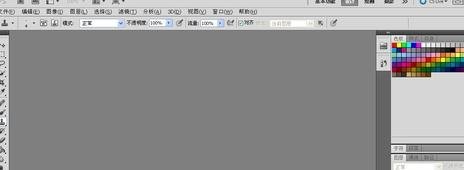
图1
导入图片素材到photoshop如下图所示:
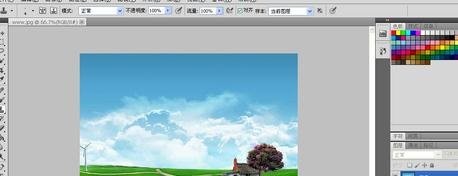
图2
然后修改图片中路的颜色为红色。首先选择矩形选框工具:

图3
(本文来源于图老师网站,更多请访问http://www.tulaoshi.com/photoshop/)用工具选择路,不要认为这个工具只能用于规则的形状矩形(下面会让大家看见这个工具的神奇):

图4
改变矩形里面的颜色,为红色,选择油漆桶工具,并且颜色选择为红色(这里就不规定红色的标准了随便选择一个):

图5
在图片中选择路,然后用矩形框框住需要改变颜色的区域如下图所示:

图6
用油漆桶工具在矩形框内添加颜色如下图所示:

图7
这里软件是自动识别颜色的所以不需要担心红色会覆盖整个矩形框。
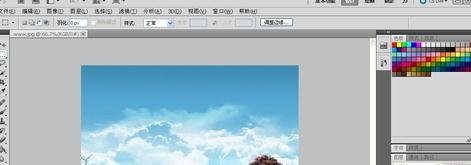
图8
在需要微调的地区只需要用油漆桶点击慢慢即可:

图9
然后ctrl+D保存即可(这里只是说一下方法,所以不要对修改区域的质量有问题):

更多知识请关注 图老师ps教程 栏目
来源:http://www.tulaoshi.com/n/20170325/2627963.html
看过《photoshopcs5怎么修改图片局部颜色》的人还看了以下文章 更多>>